Excel 2016办公应用从入门到精通(附光盘)
举报
正版图书,可开发票,请放心购买。
-
作者:
神龙工作室,殷慧文
-
出版社:
人民邮电出版社
-
ISBN:
9787115457264
-
出版时间:
2016-07
-
装帧:
平装
-
开本:
16开
-
ISBN:
9787115457264
-
出版时间:
2016-07
售价
¥
31.79
6.4折
定价
¥49.80
品相
全新
上书时间2023-12-22
卖家超过10天未登录
手机购买
![]()
微信扫码访问
-
-
商品描述:
-
作者简介
神龙工作室团队拥有多位国家重点院校教授、行业应用专家/设计师、Office/Windows/PS/CAD等方面的高手。其出版的《高效办公》系列一直稳居网店办公类图书销售前几名,其出版的《新手学》系列累计销售200万册,其中《新手学电脑》、《新手学上网》、《新手学Photoshop图像处理》、《外行学电脑从入门到精通》被中国书刊发行业协会评为“全行业畅销品种”(科技类)
目录
第 1 章 初识Excel 2016
1.1 启动和退出Excel 2016 2
1.1.1 启动Excel 2016 2
1. 使用【开始】菜单 2
2. 使用快捷方式 2
3. 使用已有工作簿 3
1.1.2 退出Excel 2016 3
1. 使用按钮退出 3
2. 使用菜单退出 3
1.2 Excel 2016的工作界面 3
1.3 Excel选项设置 6
第 2 章 Excel基础入门——制作员工信息明细
【光盘演示路径:Excel 2016的基本操作\Excel基础入门】
2.1 工作簿的基本操作 8
2.1.1 新建工作簿 8
1. 新建空白工作簿 8
2. 创建基于模板的工作簿 8
2.1.2 保存工作簿 9
1. 保存新建的工作簿 9
2. 保存已有的工作簿 9
3. 自动保存工作簿 10
2.1.3 保存和共享工作簿 11
1. 保存工作簿 11
2. 撤销保护工作簿 13
3. 设置共享工作簿 13
2.2 工作表的基本操作 14
2.2.1 插入或删除工作表 14
1. 插入工作表 14
2. 删除工作表 15
2.2.2 隐藏和显示工作表 15
1. 隐藏工作表 15
2. 显示工作表 16
2.2.3 移动或复制工作表 16
1. 同一工作簿 16
2. 不同工作簿 17
2.2.4 重命名工作表 17
2.2.5 设置工作表标签颜色 18
2.2.6 保护工作表 19
1. 保存工作表 19
2. 撤销工作表的保护 20
高手过招:——修复受损的Excel文件
高手过招:——快速切换工作表
高手过招:——批量隐藏工作表标签
高手过招:——不可不用的工作表组
第 3 章 编辑工作表——办公用品采购清单
【光盘演示路径:Excel 2016的基本操作\编辑工作表】
3.1 输入数据 26
3.1.1 输入文本型数据 26
3.1.2 输入常规数字 26
3.1.3 输入货币型数据 27
3.1.4 输入日期型数据 28
3.1.5 快速填充数据 29
1. 填充序列 29
2. 快捷键填充 30
3. 从下拉列表中选择填充 31
3.2 编辑数据 32
3.2.1 移动数据 32
3.2.2 复制数据 33
3.2.3 修改和删除数据 34
1. 修改数据 34
2. 删除数据 35
3.2.4 查找和替换数据 35
1. 查找数据 35
2. 替换数据 37
3.3 单元格的基本操作 38
3.3.1 选中单元格 38
3.3.2 插入单元格 39
3.3.3 删除单元格 40
3.3.4 合并单元格 41
3.4 行和列的基本操作 41
3.4.1 选择行和列 41
3.4.2 插入行和列 42
3.4.3 删除行和列 44
3.4.4 调整行高和列宽 45
3.4.5 隐藏行和列 47
3.5 拆分和冻结窗口 48
3.5.1 拆分窗口 48
3.5.2 冻结窗口 49
高手过招:——教你绘制斜线表头
高手过招:——快速插入“√”
高手过招:——区别数字文本和数值
高手过招:——快速插入多行和多列
第 4 章 美化工作表——销售统计表
【光盘演示路径:Excel 2016的基本操作\美化工作表】
4.1 设置单元格格式 56
4.1.1 设置字体格式 56
4.1.2 设置数字格式 58
4.1.3 设置对齐方式 59
4.1.4 添加边框和底纹 59
1. 添加内外边框 60
2. 填充底纹 61
4.2 设置工作表背景 62
4.3 设置样式 63
4.3.1 条件格式 63
4.3.2 套用表格格式 66
4.3.3 设置单元格样式 69
4.4 使用主题 71
1. 使用系统自带的主题 71
2. 自定义主题样式 72
4.5 使用批注 73
4.5.1 插入批注 73
4.5.2 编辑批注 74
1. 修改批注内容 74
2. 调整批注位置和大小 74
3. 设置批注格式 75
4.5.3 显示和隐藏批注 76
1. 让批注一直显示 76
2. 隐藏批注 77
4.5.4 删除批注 77
高手过招:——轻松提取Excel背景图片
高手过招:——奇特的F4键
第 5 章 使用图形对象——员工绩效考核表
【光盘演示路径:Excel 2016的初级应用\使用图形对象】
5.1 使用剪贴画 82
5.1.1 插入剪贴画 82
5.1.2 设置剪贴画格式 83
5.2 使用图片 87
5.2.1 插入图片 87
5.2.2 设置图片格式 88
5.3 使用艺术字 90
5.3.1 插入艺术字 90
5.3.2 设置艺术字格式 91
5.4 使用形状 93
5.4.1 插入形状 93
5.4.2 设置形状格式 94
5.5 使用文本框 96
5.5.1 插入文本框 96
5.5.2 设置文本框格式 97
5.6 使用SmartArt图形 99
5.6.1 插入SmartArt 99
5.6.2 设置SmartArt图形格式 101
高手过招:——插入迷你图
高手过招:——教你留一手——备份工作簿
高手过招:——输入特殊符号很简单
高手过招:——设置图形背景
第 6 章 管理数据——制作员工培训成绩表
【光盘演示路径:Excel 2016的初级应用\管理数据】
6.1 数据的排序 108
6.1.1 简单排序 108
6.1.2 复杂排序 108
6.1.3 自定义排序 109
6.2 数据的筛选 111
6.2.1 自动筛选 111
1. 指定数据的筛选 111
2. 指定条件的筛选 112
6.2.2 自定义筛选 112
6.2.3 高级筛选 113
6.3 数据的分类汇总 116
6.3.1 创建分类汇总 116
6.3.2 删除分类汇总 117
高手过招:——巧用记录单
高手过招:——输入星期几有新招
高手过招:——筛选中通用符的应用
第 7 章 使用图表——让图表说话
【光盘演示路径:Excel 2016的初级应用\使用图表】
7.1 认识图表 124
7.1.1 图表的组成 124
7.1.2 图表的类型 125
1. 柱形图 125
2. 折线图 125
3. 饼图 125
4. 条形图 125
5. 面积图 126
6. XY(散点图) 126
7. 曲面图 126
8. 雷达图 126
7.2 常用图表 127
7.2.1 创建图表 127
1. 插入图表 127
2. 调整图表大小和位置 127
3. 更改图表类型 128
4. 设计图表布局 128
5. 设计图表样式 129
7.2.2 美化图表 129
1. 设置图表标题和图例 129
2. 设置图表区域格式 130
3. 设置绘图区格式 131
4. 设置数据系列格式 132
5. 设置坐标轴格式 132
6. 设置网格线格式 134
7.2.3 创建其他图表类型 134
7.3 特殊制图 135
7.3.1 巧用QQ图片 135
7.3.2 制作温度计型图表 137
7.3.3 制作波士顿矩阵图 141
7.3.4 制作人口金字塔分布图 145
7.3.5 制作任务甘特图 149
7.3.6 制作瀑布图 154
7.4 动态制图 159
7.4.1 选项按钮制图 159
7.4.2 组合框制图 162
7.4.3 复选框制图 165
1. 创建管理费用季度分析图 166
2. 插入复选框 169
7.4.4 滚动条制图 170
1. 制作源数据表 171
2. 定义名称 173
3. 创建数据分析模型 173
高手过招:——各显其能——多种图表类型
第 8 章 数据透视分析——制作销售数据分析
【光盘演示路径:数据管理与分析\数据透视分析】
8.1 创建数据透视表 178
8.1.1 创建空白数据透视表 178
8.1.2 添加字段 178
8.2 编辑数据透视表 182
8.2.1 设置数据透视表字段 182
1. 显示项目中的数据 183
2. 调整字段顺序 184
8.2.2 设置数据透视表布局 184
8.2.3 设置数据透视表样式 185
1. 设置数据透视表选项 185
2. 设置数据透视表样式 186
8.2.4 刷新数据透视表 186
8.2.5 移动和清除数据透视表 188
1. 移动数据透视表 188
2. 清除数据透视表 188
8.3 创建数据透视图 189
8.3.1 利用源数据创建 189
8.3.2 利用数据透视表创建 191
8.4 编辑数据透视图 192
8.4.1 设计数据透视图 192
1. 更改图表类型 192
2. 调整图表大小和位置 193
8.4.2 设置数据透视图格式 194
高手过招:——重复应用有新招
高手过招:——隐藏和显示字段按钮
第 9 章 公式与函数——制作业务奖金计算表
【光盘演示路径:数据管理与分析\公式与函数】
9.1 公式的基础 202
9.1.1 运算符的类型和优先级 202
1. 运算符的类型 202
2. 运算符的优先级 202
9.1.2 输入并编辑公式 203
1. 输入公式 203
2. 编辑公式 204
9.2 单元格引用 206
1. 绝对引用 206
2. 相对引用 206
3. 混合引用 207
9.3 公式的审核 207
1. 追踪引用单元格 207
2. 追踪从属单元格 208
3. 显示公式 209
4. 错误检查 209
5. 公式求值 210
9.4 名称的使用 211
9.4.1 定义名称 211
9.4.2 应用名称 212
9.5 函数基础 213
9.5.1 函数的种类 213
9.5.2 函数的输入 214
1. 使用插入函数功能输入函数 214
2. 手动输入函数 215
9.6 函数的应用 216
9.6.1 数学和三角函数 216
1. SUM函数 216
2. SUMIF函数 216
3. ROUND函数 216
4. MOD函数 217
9.6.2 逻辑函数 218
1. IF函数 218
2. AND函数 218
3. OR函数 219
4. NOT函数 219
9.6.3 查找与引用函数 220
1. LOOKUP函数 220
2. VLOOKUP函数 220
3. MATCH函数 221
4. ROW函数 221
5. INDEX函数 221
9.6.4 文本函数 224
1. CONCATENATE函数 224
2. LEFT函数 224
3. MID函数 225
4. RIGHT函数 225
5. LEN函数 225
6. TEXT函数 225
9.6.5 统计函数 226
1. AVERAGE函数 226
2. RANK函数 226
3. COUNTIF函数 227
4. MAX函数 227
5. MIN函数 227
9.6.6 财务函数 229
1. 货币时间价值函数 229
2. 投资决策函数 230
3. 折旧函数 230
高手过招:——使用函数输入星期几
高手过招:——用图形换数据
高手过招:——快速生成随机数据
第 10 章 数据模拟分析——制作产销预算分析表
【光盘演示路径:数据管理与分析\数据模拟分析】
10.1 合并计算与单变量求解 238
10.1.1 合并计算 238
1. 按分类合并计算 238
2. 按位置合并计算 240
10.1.2 单变量求解 241
10.2 模拟运算表 243
10.2.1 单变量模拟运算表 243
10.2.2 双变量模拟运算表 244
10.2.3 清除模拟运算表 245
1. 清除模拟运算表的计算结果 245
2. 清除整个模拟运算表 246
10.3 规划求解 246
10.3.1 安装规划求解 246
10.3.2 使用规划求解 247
10.3.3 生成规划求解报告 251
1. 生成运算结果报告 251
2. 生成敏感性报告 252
3. 生成极限值报告 253
10.4 方案分析 253
10.4.1 创建方案 253
10.4.2 显示方案 256
10.4.3 编辑方案 257
10.4.4 删除方案 258
10.4.5 生成方案总结报告 259
1. 方案摘要 259
2. 方案数据透视表 259
第 11 章 页面设置与打印——员工工资表
【光盘演示路径:Excel 2016的高级应用\页面设置与打印】
11.1 设置页面布局 262
11.1.1 设置纸张方向和大小 262
11.1.2 设置页边距 263
11.1.3 设置页眉和页脚 264
11.2 设置打印区域和标题 267
11.2.1 设置打印区域 267
1. 打印选定的单元格区域 267
2. 隐藏不打印的数据区域 269
11.2.2 设置打印标题 269
11.3 打印设置 270
11.3.1 打印活动工作表 270
11.3.2 打印整个工作簿 271
高手过招:——打印纸张的行号和列表
第 12 章 宏与VBA——制作工资管理系统
【光盘演示路径:Excel 2016的高级应用\宏与VBA】
12.1 宏的基本操作 274
12.1.1 启用和录制宏 274
1. 另存为启用宏的工作簿 274
2. 录制宏 274
3. 宏设置 276
12.1.2 查看和执行宏 276
12.2 创建员工工资管理系统 278
12.2.1 设置工资系统界面 278
12.2.2 插入控件按钮 279
12.2.3 设计用户登录窗体 283
第 13 章 Excel综合实例——制作账务处理系统
【光盘演示路径:Excel 2016的高级应用\Excel综合实例】
13.1 基本表格编制与美化 286
13.1.1 新建及重命名工作表 286
1. 新建工作表 286
2. 重命名工作表 286
13.1.2 设置工作表标签 287
13.1.3 输入数据 288
13.1.4 设置并美化表格 288
1. 合并单元格 288
2. 设置单元格字体格式 289
3. 调整列宽 290
4. 设置工作表背景 291
13.2 使用图形图像 292
13.3 公式与函数应用 295
13.3.1 输入公式 295
13.3.2 使用函数 296
1. 使用SUMIF函数自动填充“借方合计” 296
2. 使用LOOKUP函数查找并填充“会计科目” 298
3. 使用IF函数测算是否平衡 298
4. 使用文本函数填充其他信息 299
13.4 图表制作与分析 301
13.4.1 插入图表 301
13.4.2 美化图表 304
高手过招:——保存模板留一手
高手过招:——平滑折线巧设置
第 14 章 Office 2016组件之间的协作
【※ 本章具体内容请参见“光盘\素材”文件夹 ※】
14.1 Excel与Word之间的协作 312
14.1.1 在Excel中插入Word文档 312
1. 插入新建Word文档 312
2. 插入已有Word文档 314
14.1.2 在Word中调用Excel工作表 315
14.2 Excel与PowerPoint之间的协作 316
14.2.1 在PowerPoint中调用Excel工作表 316
14.2.2 在PowerPoint中调用Excel图表 317
14.3 Excel与Access之间的协作 318
14.3.1 将E

![]()
孔网啦啦啦啦啦纺织女工火锅店第三课
开播时间:09月02日 10:30
即将开播,去预约


直播中,去观看

 占位居中
占位居中

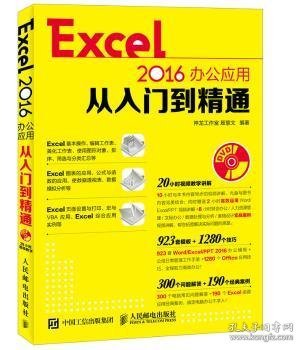

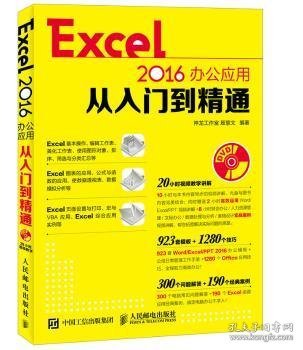
 直播中,去观看
直播中,去观看